- Как научиться ремонтировать компьютеры
- Что надо знать ремонтнику компьютеров?
- Из каких частей состоит компьютер?
- Какие неисправности бывают в компьютерах?
- Блочный и компонентный ремонт компьютера
- А зачем учиться ремонту компьютеров?
- Не включается компьютер — самостоятельный ремонт и диагностика ПК своими руками без сторонней помощи мастеров и сервисного центра
- Вступление
- реклама
- Вспомнить все и быть честным с самим собой
- реклама
- Полная диагностика и поиск неисправностей
- реклама
- реклама
- Ремонт в моем случае
- Заключение
Как научиться ремонтировать компьютеры

Компьютеры и другие умные устройства плотно вошли в нашу жизнь.
Мы и не представляем, как раньше обходились без них!
Но компьютер может изрядно подпортить пользователю жизнь, если сломается.
Хорошая новость: можно научиться ремонту компьютеров, как и другому ремеслу.
Было бы желание!
Но компьютер штука сложная, поэтому ремонтник должен обладать познаниями в нескольких областях.
С чего же начать?
Что надо знать ремонтнику компьютеров?
Специалист по ремонту компьютеров должен быть продвинутым пользователем персонального компьютера (ПК).
Это значит, что ремонтник должен в общих чертах знать, как работает операционная система (ОС) компьютера, офисные программы (текстовые редакторы, электронная почта, браузеры, программы просмотра изображений и т. д.), уметь пользоваться интернетом.

Без этого минимума никуда. Но сегодня этому учат даже в средней школе! Если вы хотите стать ремонтником, но прогуливали в школе уроки информатики, можете пойти на курсы продвинутых пользователей.
Из каких частей состоит компьютер?



Такой системный блок можно легко вскрыть и разобрать с помощью фигурной (крестообразной) отвертки.
Разбирать ноутбук или планшет гораздо сложнее, к тому же потребуется специальный инструмент.
Системный блок содержит в себе материнскую плату с процессором и памятью, блок питания, видеокарту (отдельную или интегрированную), сетевой адаптер для коммуникации с внешним миром (отдельный или интегрированный в материнскую плату), привод DVD или Blue-ray (не обязательно), жесткий диск (электромеханический или твердотельный – SSD).

Отмечу, что я не использую без нужды сложные термины (которые так пугают новичков) и рассказываю о сложных вещах простым человеческим языком.
Для ремонта компьютеров объем знаний должен быть достаточно велик и накапливать их надо постепенно. Будучи продвинутым пользователем ПК и зная, как устроены составные части компьютера, можно идти дальше.
Какие неисправности бывают в компьютерах?
Неисправности в компьютере может быть великое множество. Но их можно условно разделить на два вида: неисправности аппаратной части, «железа» (hardware) и программного обеспечения (software).

Программное обеспечение — это не только операционная система и офисные программы, но и драйверы различных внутренних и внешних устройств.
Драйвер — это отдельная программа для взаимодействия какой-то части компьютера или периферийного устройства (принтера, сканера и т. д.), встраиваемая в ОС.
Без драйвера любая железка — всего лишь набор металлических, пластмассовых и электронных деталей.
Теперь вы понимаете, для чего надо быть продвинутым пользователем и знать, как устроено и как работает «железо» компьютера? Чтобы в случае неисправности узнать, куда копать — в сторону аппаратного или программного обеспечения.
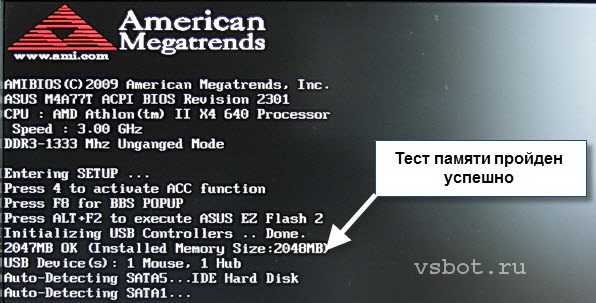
Скажем, если на принтере невозможно распечатать с компьютера, но при этом тест печати самого принтера происходит успешно, то не стоит сразу переустанавливать ОС, а проверить в начале интерфейсный кабель и драйвер принтера.

Блочный и компонентный ремонт компьютера

Начинающие ремонтники начинают обычно с блочного ремонта. Если выявлена неисправность аппаратной части (материнской платы, модуля памяти, блока питания, видеокарты), она заменяется аналогичной.

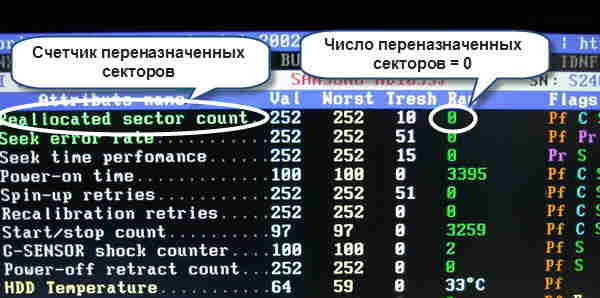

Отметим, что при покупке User Manual покупателю может и не предоставляться.
Service Manual поставляется только в авторизованные сервисные центры, но многие из них можно найти в интернете.
Service Manual бывают чаще всего на английском языке, поэтому знание технического английского — лишний плюс ремонтнику. В то же время существует множество онлайн переводчиков, что, несомненно, облегчает жизнь начинающим.

То есть замена не всей составной части компьютера, а некоторых детали на ней, например, транзисторов или конденсаторов на материнской плате или в блоке питания. Что это даёт? При необходимой квалификации ремонт может обойтись значительно дешевле, так как транзистор или конденсатор стоит гораздо меньше, чем материнская плата или блок питания.
Но, чтобы выйти на этот уровень, надо знать гораздо больше, чем всё вышеперечисленное! Надо знать электронику на хорошем уровне, уметь пользоваться измерительными приборами. Об этом тоже рассказывается на данном сайте, в частности, в рубрике «Электроника».
Если у вас есть желание — знакомьтесь, изучайте. Это бесплатно!
А зачем учиться ремонту компьютеров?

Ремонту компьютеров можно научиться, как и другому ремеслу. В этом вам поможет и данный сайт. В заключение напомним старую добрую истину – «образование способ, помогающие преодолеть превратности судьбы».

Объем знаний, которые нужно усвоить, достаточно велик. Но это, как и в любой другой профессии! Выбирать профессию ремонтника иди любую другую – решать вам. Если захотите стать ремонтником компьютеров — в добрый час!
Источник
Не включается компьютер — самостоятельный ремонт и диагностика ПК своими руками без сторонней помощи мастеров и сервисного центра
Вступление
Итак, допустим, у вас не включается компьютер. Что я имею в виду под выражением «не включается» — вы нажимаете на кнопку включения, но ничего не происходит: вентиляторы не крутятся, Speaker не пищит, ничего банально не происходит, как будто компьютер мертв или не подключен к сети.
реклама
Что же делать в такой ситуации? Для начала — держать себя в руках и не паниковать. Спокойно дочитайте данный материал и верьте, что у вас все получится, ведь в 90% случаев любые проблемы с ПК решаются без стороннего ремонта в сервисном центре (а большая часть ремонта в сервисном центре слишком дорогая, чтобы производить этот ремонт и гораздо проще заменить комплектующее).
Вспомнить все и быть честным с самим собой
Диагностику и поиск неисправностей существенно облегчат ваши воспоминания и честность с самим собой. Попытайтесь вспомнить, что последний раз вы делали с компьютером, после чего он перестал включаться. Расскажу на своем примере — мой пк перестал запускаться, и вот, что было до этого с ним: я производил замену термопасты, после этого экспериментировал с разгоном на открытом тестовом стенде, далее я собрал все комплектующие обратно в корпус, во время сборки, чтобы зафиксировать 24-pin питание материнской платы, я случайно оперся рукой не на корпус, а на башенный кулер, после чего услышал явный щелчок, но не придал этому значения.
реклама
Из описанных действий становится очевидно, что проблема заключается в сокете, а, быть может, я спалил себе VRM. Но, все ведь мы надеемся, что проблема решится как-то по-другому и пытаемся искать проблему там, где ее нет?
Поэтому переходим к детальной диагностике неисправностей.
Полная диагностика и поиск неисправностей
Итак, мы нажимаем на кнопку включения, но ничего не происходит. Что же делать?
Первое: проверяем подключение всех кабелей, в том числе, включен ли блок питания и запитан ли он от сети. Если неисправности не найдены, то переходим к следующему шагу.
реклама
Второе: проверяем исправность кнопки — отсоединяем провод «POWER SW» и замыкаем соответствующие контакты. Замкнуть контакты можно любым металлическим предметом без слоя изоляции, будь то отвертка, лезвие бритвы или ножа, кусочек проволоки или провода с зачищенной изоляцией. От вас требуется лишь прикоснуться этим предметом до двух необходимых контактов. Если ничего не происходит, то, возможно, контакты или предмет в жире, вам следует обезжирить место контакта и сам предмет и повторить действие еще раз.
Третье: если все еще ничего не происходит, то время вытаскивать комплектующие из корпуса на стол или на любую другую поверхность, где бы вам было удобно работать и осматривать комплектующие. Попробуйте все запустить на столе, быть может, железная стенка корпуса каким-то образом замкнула материнскую плату или любой другой элемент ПК.
Четвертое: если описанные выше действия не дали никаких результатов, то пришло время проверки блока питания. Естественно, если у вас есть тестовая материнская плата или мультиметр, то проверка будет куда более информативной и простой, но давайте представим себе ситуацию, что у вас ничего нет. Как в этом случае проверить исправность блока питания (во всяком случае, его возможность запустить систему)? Для этого вам понадобится кусочек проволоки или провода с зачищенной изоляцией или, самое банальное — металлическая скрепка (желательно не окрашенная). Распрямите скрепку и загните ее в дугу , чтобы два ее конца были параллельны друг другу. Далее отсоедините блок питания от сети, чтобы исключить возможность хоть какого-то поражения электрически током. Остальные кабели блока питания должны быть также отсоединены от каких-либо разъемов. Вы берете 24-pin (20+4pin, либо же 20-pin на самых древних) колодку и замыкаете контакт зеленого провода с контактом черного провода той самой скрепкой или проволокой. Если в вашем блоке питания контакты не окрашены, то расположите колодку так, как показано на схеме, отсчитайте соответствующие контакты и замкните их (четвертый сверху, со стороны, на которой располагается замок с пятым/шестым/седьмым с той же стороны).
реклама
Не забываем, что блок питания мы обесточили. После замыкания контактов подайте питание на БП, не забывая о кнопке сзади.
Если блок питания запустился — радуемся, блок питания исправен. Если блок питания не запустился — все равно радуемся, возможно, что не исправен лишь блок питания (даже в такой ситуации попытайтесь сохранить оптимизм).
Пятое: допустим, наш блок питания полностью исправен. От сюда следует, что проблема в материнской плате и/или в тех комплектующих, которые закрепляются на ней. Начнем с простого: вытащите батарейку из материнской платы и закоротите контакты в гнезде, куда вставляется батарейка. Создать замыкание будет достаточно в обесточенной материнской плате буквально на 3-5 секунд. Далее попытайтесь запустить плату.
Шестое: если указанные выше действия не привели ни к какому результату, то следует отсоединить от материнской платы видеокарту и уже на этом этапе начать осмотр материнской платы. Также рекомендую подключить к осмотру обоняние, если вы чувствуете запах гари, то, скорее всего, что-то сгорело и вам следует заменить то комплектующее, которое сгорело. Но, если визуальный осмотр не выявил никаких физических дефектов, то попробуйте запустить систему без видеокарты (естественно, и без других подключенных к плате устройств).
Седьмое: если на предыдущем шаге не удалось запустить ПК, то методом исключения удается выяснить: неисправность может быть в оперативной памяти, материнской плате и, в крайнем случае, в процессоре (что все-таки иногда случается). Вам следует попробовать запустить систему без оперативной памяти. Если в слотах имеется какой-то мусор, то его следует вычистить, например, зубной щеткой (чистой). Если в этот момент найден виновник, то можно вас поздравить: либо проблема с контроллером памяти внутри процессора, либо проблема в слотах оперативной памяти материнской платы, либо проблема в одном или сразу нескольких модулях памяти. Как вернуть к жизни оперативную память — об этом и о других нестандартных решениях типичных компьютерных поломок вы сможете узнать из предыдущего материала.
Восьмое: допустим, система не запустилась и в этом случае. Следовательно, проблема кроется в процессоре либо же в материнской плате. Но не стоит заранее беспокоиться, что кто-то из них труп или нуждается в дорогом сервисном ремонте. Снимите кулер с процессора, очистите его крышку от термопасты. Внимательно осмотрите как ножки процессора, так и его подложку и CMT-компоненты (если таковые имеются). Если при визуальном осмотре было выявлено, что процессор в полном порядке, то пришло время осмотра сокета.
Внимательно осмотрите околосокетное пространство и сам сокет. Если визуальный осмотр не выявил никаких проблем, а запаха гари вы не чувствуете, то осмотрите материнскую плату с обратной стороны. Вам необходимо снять бекплейт, внимательно осмотреть CMT-компоненты за сокетом, осмотреть все дорожки на плате на предмет царапин, на текстолите материнской платы не должно быть никаких трещин. В случае, если визуальный осмотр также не выявил неисправности, то по ключу вставьте процессор обратно в сокет и попробуйте запустить систему. На крайней случай, если плата все равно не запустилась, то попробуйте запустить материнскую плату без процессора.
Девятое: если же и в этом случае система отказывается запускаться, это значит, что либо проблема только в материнской плате, либо проблема и в материнской плате, и в остальных комплектующих (кроме блока питания). В этом случае вам остается лишь снять радиаторы с цепей питания материнской платы и, соответственно, осмотреть так называемый «питальник» вашей материнской платы. Вас должны интересовать конденсаторы и полевые транзисторы (мосфеты). Если вышедший из строя конденсатор определить достаточно легко, то вышедший из строя транзистор чаще всего можно определить только благодаря прозвонке мультиметром. Вздувшийся конденсатор или неработающий транзистор достаточно легко заменить, выпаяв обыкновенным паяльником на 40-60 ватт.
Естественно, что я описал лишь самые банальные проблемы и неисправности, которые поддаются диагностике без специализированного оборудования и профессиональных навыков. Если, допустим, вы пролили на системный блок какую-либо жидкость или уронили на работающую материнскую плату какой-либо металлический предмет, проводящий электрический ток (винтик или отвертку), после чего произошло выключение ПК (возможно, что со спецэффектами), то в данном случае вам не обойтись без специальных навыков или сервисного обслуживания.
Ремонт в моем случае
Итак, для начала я снял башенный кулер, извлек процессор и приступил к осмотру сокета. В некоторых местах он был запачкан термопастой. Но в целом выглядел без физических повреждений. Благо я его не выломал, случайно оперевшись рукой на кулер.
Остатки термопасты по краю сокета я вычистил обычной чистой зубной щеткой. В трудно досягаемых местах лучше всего воспользоваться зубочисткой. Если сокет сильно загажен, то рекомендуется промыть его спиртом, ацетоном, бензином и чистить мягкой зубной щеткой, в некоторых случаях подойдет игла (если сокет LGA).
Далее я приступил к визуальному осмотру процессора — все его ноги, к счастью, были на месте. Выравнивать ноги не пришлось.
На внутренней части подложки процессора были следы термопасты. Их я счисти ватной палочкой, не задевая ворсом ноги процессора. Но рекомендую использовать обычную деревянную зубочистку.
Как удалось выяснить, термопаста в большинстве случаев не проводит электрический ток. Даже если она присутствует в сокете и на внутренней стороне подложки процессора, то это не приведет к замыканию.
Далее я снял бекплейт и осмотрел материнскую плату с обратной стороны. Визуальный осмотр не выявил никаких повреждений.
Я собрал систему и запустил свой ПК. Плата удачно стартовала и предложила мне настроить систему в BIOS, так как «решила», что я установил новый процессор в сокет. Однако в BIOS, к счастью, сохранились все мои профили настроек.
На этом ремонт ПК был завершен, я протестировал конфигурацию в OCCT, все прошло успешно.
Заключение
Стоит ли после прочтения данной статьи перестать перебирать компьютеры и экспериментировать — конечно же нет, ведь энтузиаст остается энтузиастом только пока он продолжает экспериментировать, именно это его и отличает от потребителя. Но стоит ли быть более внимательным и аккуратным при сборке ПК — определенно.
На мой взгляд в ремонте ПК и исправлении неисправностей честность с самим собой — это как минимум четверть успеха, половина же успеха заключается в правильной постановке диагноза, и лишь еще четверть успеха остается за непосредственным ремонтом как таковым. Не стоит искать проблему там, где ее нет. И, если уж дело дошло до обращения в сервисный центр, то важно сказать правду мастеру, как вы довели ПК до такого состояния, будь то перерезанные дорожки на материнской плате соскочившей отверткой или пролитый на ноутбук чай. Это сэкономит время ремонтнику, а вам деньги, отданные за ремонт.
Если же вы не в состоянии решить проблему своими силами, то, советую вам посетить Конференцию Overclockers.ru, где вам обязательно помогут и дадут совет.
Но в моем случае участники Конференции так и не смогли понять, что именно привело к данной неисправности ПК, поэтому давайте попробуем выяснить в комментариях, что именно не позволяло ПК запуститься и что могло быть (и может быть до сих пор) повреждено в материнской плате?
Источник



